win7电脑刷新率怎么调 win7系统如何调整屏幕刷新率
更新时间:2023-08-11 11:04:49作者:skai
我们大家使用win7电脑的小伙伴应该都清楚屏幕刷新率吧,刷新率是指显示器在1秒内刷新的次数,它不仅影响显示清晰度,还可以影响眼睛的健康,所以我们很有必要设置一个合适的刷新率,那么win7电脑刷新率怎么调呢?接下来小编就带着大家一起来看看win7系统如何调整屏幕刷新率,希望可以帮助到你。
具体的步骤:
1、首先点击开始菜单栏,选择控制面板打开。
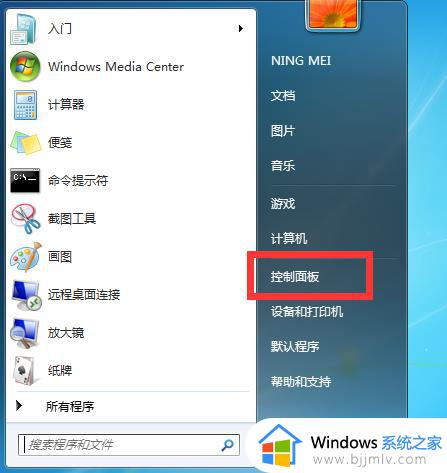
2、找到控制面板中“显示”图标,并双击该图标。
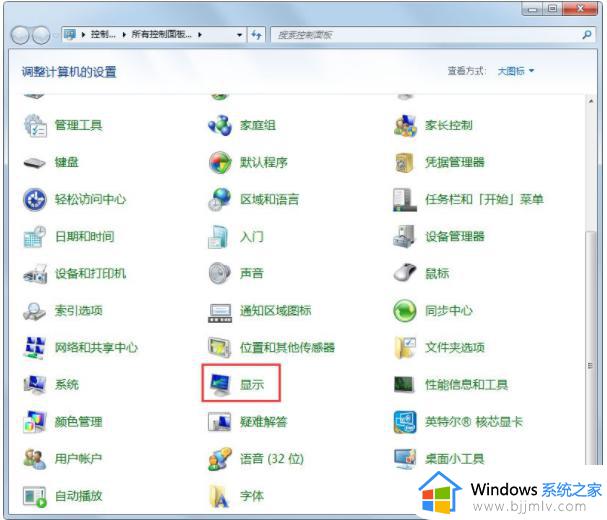
3、在弹出的“显示属性”对话框中,点击“调整分辨率”。
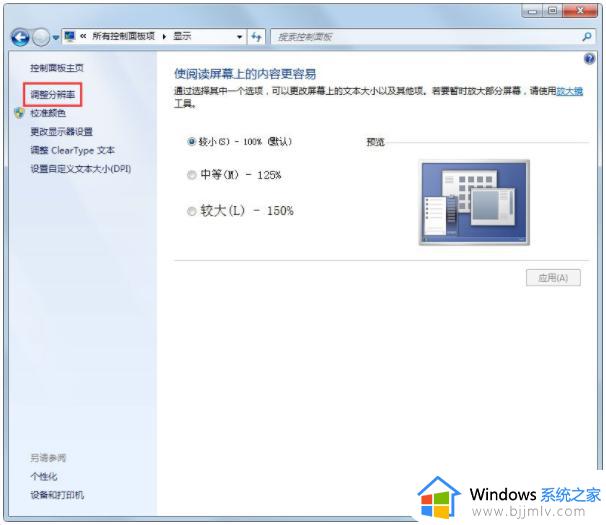
4、在弹出的屏幕分辨率对话框中,点击“高级设置”。后系统弹出“通用即插即用显示器”属性对话框。
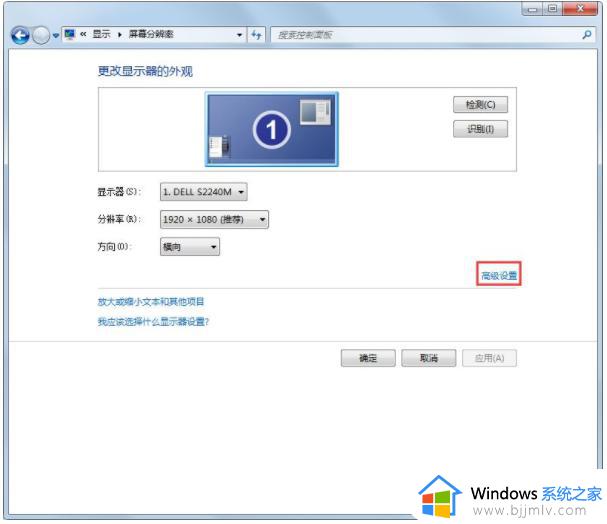
5、在弹出的窗口中选择监视器选项。即可看到屏幕刷新频率设置项,设置完成后点击确定即可。
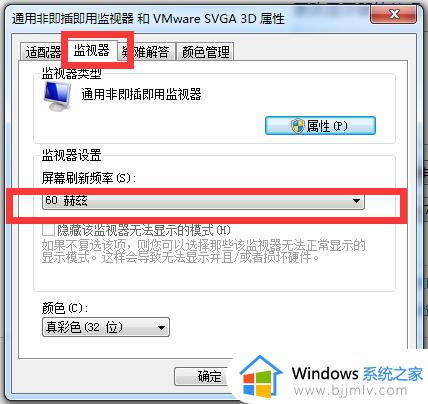
6、设置注意点:
以上全部内容就是小编带给大家的win7系统调整屏幕刷新率方法详细内容分享啦,小伙伴们如果你们需要调整屏幕刷新率的话可以参照小编的内容进行操作,希望本文可以帮助到你。
win7电脑刷新率怎么调 win7系统如何调整屏幕刷新率相关教程
- win7屏幕刷新率怎么调 win7屏幕刷新率在哪里调
- win7电脑屏幕刷新率怎么调 win7电脑屏幕刷新率如何设置
- win7怎么设置刷新率 win7调整屏幕刷新率的方法
- win7怎么设置屏幕刷新率 win7如何调屏幕刷新率
- win7刷新率没法调怎么办 win7屏幕刷新率调不了处理方法
- win7显示器刷新率怎么调 win7如何调显示器刷新率
- win7怎么设置屏幕刷新率 win7屏幕刷新率在哪里设置
- win7怎么调刷新率 win7显示器刷新率怎么调
- win7怎样改屏幕刷新率 win7怎么设置屏幕刷新率
- win7怎么改屏幕刷新率 更改win7屏幕刷新率步骤
- win7系统如何设置开机问候语 win7电脑怎么设置开机问候语
- windows 7怎么升级为windows 11 win7如何升级到windows11系统
- 惠普电脑win10改win7 bios设置方法 hp电脑win10改win7怎么设置bios
- 惠普打印机win7驱动安装教程 win7惠普打印机驱动怎么安装
- 华为手机投屏到电脑win7的方法 华为手机怎么投屏到win7系统电脑上
- win7如何设置每天定时关机 win7设置每天定时关机命令方法
win7系统教程推荐
- 1 windows 7怎么升级为windows 11 win7如何升级到windows11系统
- 2 华为手机投屏到电脑win7的方法 华为手机怎么投屏到win7系统电脑上
- 3 win7如何更改文件类型 win7怎样更改文件类型
- 4 红色警戒win7黑屏怎么解决 win7红警进去黑屏的解决办法
- 5 win7如何查看剪贴板全部记录 win7怎么看剪贴板历史记录
- 6 win7开机蓝屏0x0000005a怎么办 win7蓝屏0x000000a5的解决方法
- 7 win7 msvcr110.dll丢失的解决方法 win7 msvcr110.dll丢失怎样修复
- 8 0x000003e3解决共享打印机win7的步骤 win7打印机共享错误0x000003e如何解决
- 9 win7没网如何安装网卡驱动 win7没有网络怎么安装网卡驱动
- 10 电脑怎么设置自动保存文件win7 win7电脑设置自动保存文档的方法
win7系统推荐
- 1 雨林木风ghost win7 64位优化稳定版下载v2024.07
- 2 惠普笔记本ghost win7 64位最新纯净版下载v2024.07
- 3 深度技术ghost win7 32位稳定精简版下载v2024.07
- 4 深度技术ghost win7 64位装机纯净版下载v2024.07
- 5 电脑公司ghost win7 64位中文专业版下载v2024.07
- 6 大地系统ghost win7 32位全新快速安装版下载v2024.07
- 7 电脑公司ghost win7 64位全新旗舰版下载v2024.07
- 8 雨林木风ghost win7 64位官网专业版下载v2024.06
- 9 深度技术ghost win7 32位万能纯净版下载v2024.06
- 10 联想笔记本ghost win7 32位永久免激活版下载v2024.06